Microsoft Teams გთავაზობთ უამრავ ვარიანტს ჩატისა და არხის შეტყობინებების სწრაფად გასაზიარებლად პირდაპირ Outlook-ში. ალბათ ყველაზე პოპულარული ვარიანტია "გააზიარე Outlook-ში“. პროდუქტიულობის ეს მოსახერხებელი ფუნქცია საშუალებას გაძლევთ გააზიაროთ თქვენი გუნდის შეტყობინებების ასლი Outlook ელფოსტის სახით. საუკეთესო ნაწილი ისაა, რომ ამის გაკეთება შეგიძლია გუნდების დატოვების გარეშე.
Outlook-ის ელფოსტის სახით Teams შეტყობინების გასაგზავნად დააწკაპუნეთ Მეტი არჩევანი და დააჭირეთ "გააზიარე Outlook-ში”ღილაკი. შემდეგ შეიყვანეთ თქვენი მიმღების ელფოსტის მისამართი რომ მინდორზე და მოხვდა გაგზავნა ღილაკი.
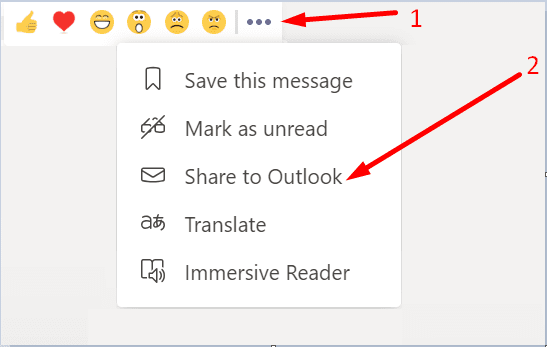
მაგრამ არის შემთხვევები, როდესაც ღილაკი "Share to Outlook" არ მუშაობს ისე, როგორც იყო დაგეგმილი, აკლია ან სრულად წყვეტს მუშაობას. არ ინერვიულოთ, ამ პრობლემის გადაჭრის რამდენიმე გზა არსებობს და ჩვენ მათ ამ სახელმძღვანელოში შევისწავლით.
როგორ გამოვასწოროთ „გაზიარება Outlook-ში“, რომელიც არ მუშაობს გუნდებში
ჩართეთ Outlook ინტერნეტში
უპირველეს ყოვლისა, გაუშვით Outlook ინტერნეტში და შედით თქვენს ანგარიშში. დაელოდეთ 30 წამს და შემდეგ გაუშვით თქვენი გუნდის აპი. ორივე ეს აპი აქტიური უნდა იყოს, რათა გამოიყენოს „Share to Outlook“ ოფცია.
გარდა ამისა, თქვენ უნდა ჩართოთ Outlook ინტერნეტში. წინააღმდეგ შემთხვევაში, ფუნქცია "Share to Outlook" არ იქნება ხელმისაწვდომი. როცა დააწკაპუნებთ Მეტი არჩევანი, არ იქნება ნაჩვენები "Share to Outlook" ვარიანტი.
OWA ჩართვის ყველაზე სწრაფი გზა არის ამ PowerShell ბრძანების გაშვება: Set-CASMmailbox -Identity „UserName“ -OWAEnabled $true.
ალტერნატიულად, შეგიძლიათ გამოიყენოთ ახალი Exchange Admin Center (EAC) Outlook ინტერნეტში ჩასართავად.
- ნავიგაცია მიმღებები → საფოსტო ყუთები → აირჩიეთ საფოსტო ყუთი, რომელზეც გსურთ ჩართოთ OWA.
- შემდეგ გადადით საფოსტო ყუთის პარამეტრები → ელ.ფოსტის აპები → მართეთ ელ.ფოსტის აპის პარამეტრები.
- უბრალოდ გადართეთ Outlook ვებ ღილაკზე ჩართულია. შეინახეთ ცვლილებები.
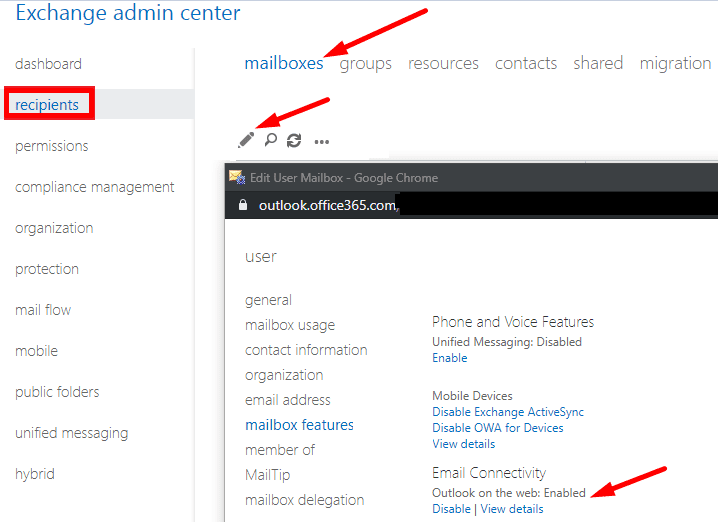
თუ არ გაქვთ წვდომა EAC-ზე, სთხოვეთ თქვენს IT ადმინისტრატორს ჩართოს Outlook ინტერნეტში თქვენს ელ.ფოსტის ანგარიშზე.
განაახლეთ აპლიკაცია
დარწმუნდით, რომ იყენებთ გუნდების უახლეს ვერსიას, რომ ისარგებლოთ გუნდის უახლესი ფუნქციებით. დააწკაპუნეთ თქვენი პროფილის სურათზე და აირჩიეთ Შეამოწმოთ განახლებები.
გუნდები დააინსტალირებენ უახლეს განახლებებს მუშაობის გაგრძელებისას. ცვლილებების გამოსაყენებლად, დააჭირეთ განახლების ბმულს.

გაასუფთავეთ აპლიკაციის ქეში
- იპოვნეთ გუნდის ხატი დავალების პანელში, დააწკაპუნეთ მასზე მარჯვენა ღილაკით და აირჩიეთ თავი დაანებე.
- Დაწერე %appdata%\Microsoft\teams Windows საძიებო ზოლში.
- შემდეგ წაშალეთ ყველა ფაილი ქვემოთ მოცემული ქეშის საქაღალდეებიდან:
- %appdata%\Microsoft\teams\aplication cache\cache
- %appdata%\Microsoft\teams\blob_storage
- %appdata%\Microsoft\teams\Cache
- %appdata%\Microsoft\teams\databases
- %appdata%\Microsoft\teams\GPUcache
- %appdata%\Microsoft\teams\IndexedDB
- %appdata%\Microsoft\teams\Local Storage
- %appdata%\Microsoft\teams\tmp.

- გადატვირთეთ კომპიუტერი, გაუშვით Teams და შეამოწმეთ, მუშაობს თუ არა ოფცია Outlook-ში გაზიარება.
დასკვნა
თუ გუნდების ღილაკი „გაზიარება Outlook-ში“ აკლია ან არ იმუშავებს, დარწმუნდით, რომ Outlook ინტერნეტში ჩართულია თქვენს ელფოსტის ანგარიშზე. გარდა ამისა, დარწმუნდით, რომ OWA მუშაობს და თქვენ შესული ხართ თქვენს ანგარიშში, წინააღმდეგ შემთხვევაში "Share to Outlook" ვარიანტი არ გამოჩნდება.
მოახერხეთ ამ პრობლემის გამოსწორება და თქვენი გუნდის შეტყობინებების Outlook-ისთვის გაზიარება? შეგვატყობინეთ ქვემოთ მოცემულ კომენტარებში.